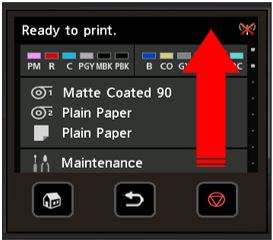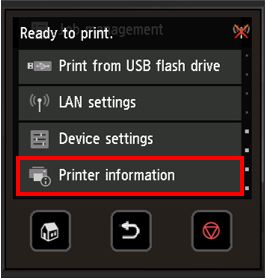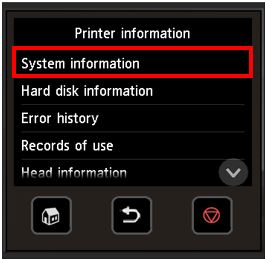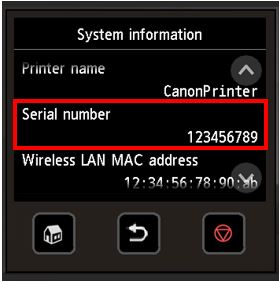Къде да намерите своя сериен номер
Моля, изберете вида продукт по-долу
Местоположението на вашия сериен номер е различно за различните продукти на Canon. Серийният номер е комбинация от цифри и/или букви без интервали или специални символи. Моля, игнорирайте всички цифри или букви, които се появяват в скоби.
-
Серийният номер за вашия imageRUNNER е поредица от 8 буквено-цифрови знака.
Можете да намерите серийния номер, като използвате бутона [123], или можете да го намерите отпечатан върху етикет на устройството, както е обяснено в инструкциите по-долу.
Чрез бутона [123]:
Моля, следвайте инструкциите по-долу, за да получите серийния номер:
- Включете машината и натиснете бутона [123], показан на изображението по-долу.
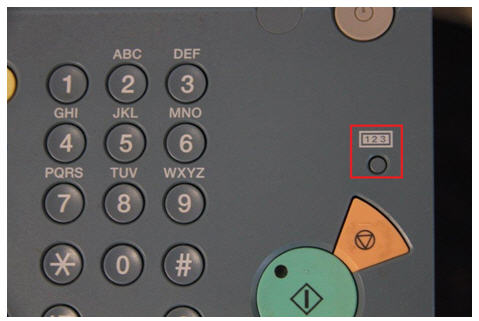
- В зависимост от типа на машината, серийният номер ще се покаже на първия екран.
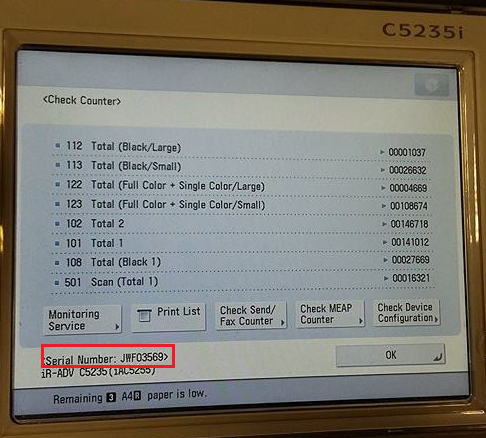
или след като изберете [Check Device Configuration] (Вижте настройките за конфигуриране на устройството) и щракнете [OK].
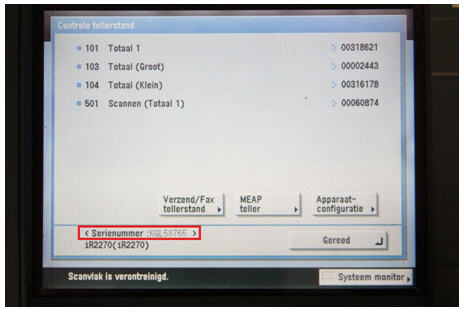
Местоположение върху машината:
- Можете да намерите серийния номер, отпечатан върху етикет на гърба на машината близо до захранващия кабел.
- На някои машини серийният номер може да се намира и на етикет под стъклената плоча на скенера (моля, повдигнете капака на скенера, за да го видите).
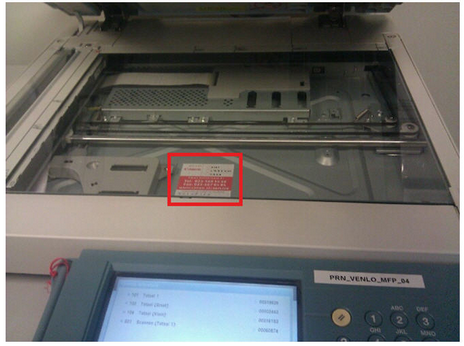
- Включете машината и натиснете бутона [123], показан на изображението по-долу.
-
Видът на серийния номер за вашия i-SENSYS варира в зависимост от типа модел, както е обяснено по-долу:
- Ако вашият продукт предоставя само функция за печат, тогава серийният номер ще бъде дълъг 10 цифри и ще се състои от 4 букви и 6 цифри, напр. XXXX-000000.
- Ако вашият продукт предоставя функция за печат и копиране, сканиране или изпращане на факс, тогава серийният номер ще бъде дълъг 8 цифри и ще се състои от 3 букви и 5 цифри, например XXX-00000.
Серийният номер е отпечатан върху стикер и може да бъде намерен на гърба на устройството или при някои модели вътре в устройството.
Моля, вижте примерите за местоположения на серийни номера, показани в изображенията по-долу: 



-
Структурата на серийния номер за вашия imagePROGRAF варира в зависимост от типа на продуктовата серия. Моля, изберете една от продуктовите серии по-долу, за да намерите подробности за структурата и местоположението на серийния номер на вашия продукт.
?
Серия imagePROGRAF iPF
Серийният номер за вашия imagePROGRAF iPF е поредица от 8 буквено-цифрови знака.
Може да го намерите в менюто или отпечатан върху стикер на гърба на устройството, както е обяснено в инструкциите по-долу.
Чрез менюто:
Моля, следвайте инструкциите по-долу, за да получите серийния номер:
- Натиснете бутона [Menu] (Меню).
- На екрана ?Избор на раздел“ на ?Контролен панел“ натиснете лявата или дясната стрелка, за да изберете раздела [Settings/Adj.] (Настройки/корекции).
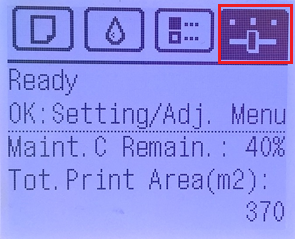
- След това изберете [Printer Info] (Информация за принтера) и натиснете [OK].
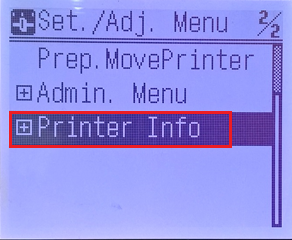
- Изберете [System Info] (Информация за системата) и натиснете [OK].
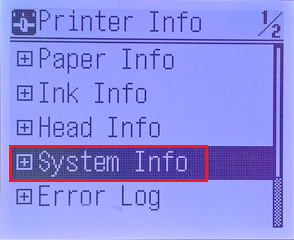
- Серийният номер ще се покаже, както е показано на изображението по-долу.
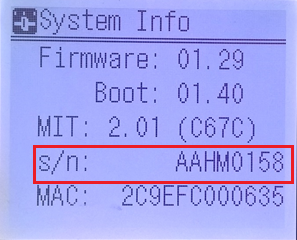
Местоположение върху машината:
Серийният номер е отпечатан върху стикер на гърба на устройството.

?
Серия imagePROGRAF PRO
Серийният номер на вашия принтер imagePROGRAF PRO е поредица от 9 буквено-цифрови знака.
Може да го намерите в менюто или отпечатан върху стикер на гърба на устройството, както е обяснено в инструкциите по-долу.
Чрез менюто:
Моля, следвайте инструкциите по-долу, за да получите серийния номер:
- Плъзгане с пръст върху работния панел.
- Изберете [Printer information] (Информация за принтера)
- Изберете [System information] (Информация за системата)
- Серийният номер ще се покаже, както е показано на изображението по-долу.
Местоположение върху машината:
Серийният номер е отпечатан върху стикер на гърба на устройството.

?
Серия imagePROGRAF TX
Серийният номер на вашия принтер imagePROGRAF TX е поредица от 9 буквено-цифрови знака.
Може да го намерите в менюто или отпечатан върху стикер на гърба на устройството, както е обяснено в инструкциите по-долу.
Чрез менюто:
Моля, следвайте инструкциите по-долу, за да получите серийния номер:
- Плъзгане с пръст върху работния панел.
- Изберете [Printer information] (Информация за принтера)
- Изберете [System information] (Информация за системата)
- Серийният номер ще се покаже, както е показано на изображението по-долу.
Местоположение върху машината:
Серийният номер е отпечатан върху стикер на гърба на устройството.

?
Серия imagePROGRAF TM
Серийният номер на серията imagePROGRAF TM се състои от 9 буквено-цифрови знака.
Има две места на принтера, където можете да намерите серийния номер, или в менюто на контролния панел на принтера, или върху етикет, разположен на гърба на принтера. Инструкциите за достъп до контролния панел на принтера и разчитането на етикета на гърба на принтера са по-долу.
Достъп до контролния панел на принтера
- От екрана НАЧАЛО докоснете иконата на зъбно колело (Настройка).
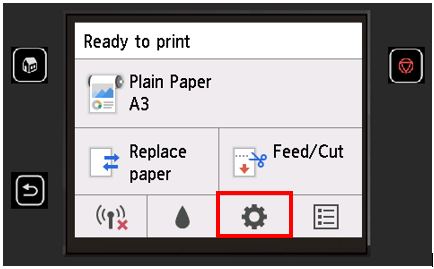
- Докоснете [Printer information] (Информация за принтера).
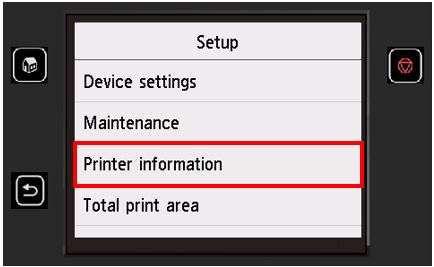
- Докоснете [System information] (Информация за системата).

- Серийният номер ще се покаже, както е показано на изображението по-долу.
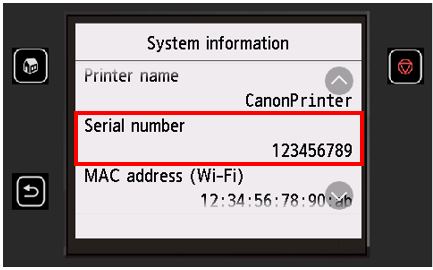
Разчитане на етикета на гърба на принтера за серийния номер
Местоположение върху машината:
Серийният номер е отпечатан върху стикер на гърба на устройството.
-
Серийният номер за вашия imagePRESS е поредица от 8 буквено-цифрови знака.
Можете да намерите серийния номер, като използвате бутона [123], или можете да го намерите отпечатан върху етикет на устройството, както е обяснено в инструкциите по-долу.
Чрез бутона [123]:
Моля, следвайте инструкциите по-долу, за да получите серийния номер:
- Включете машината и натиснете бутона [123], показан на изображението по-долу.

- В зависимост от типа на устройството, серийният номер ще се покаже на първия екран
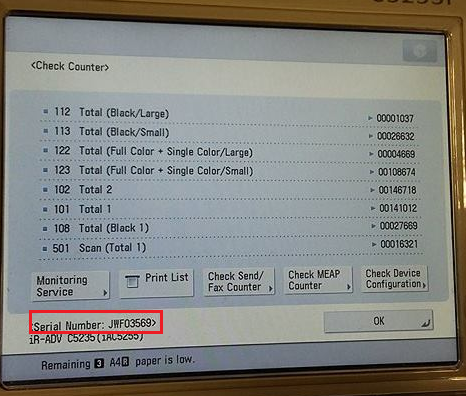
или ще се покаже, след като изберете [Check Device Configuration] (Вижте настройките за конфигуриране на устройството) и щракнете [OK].
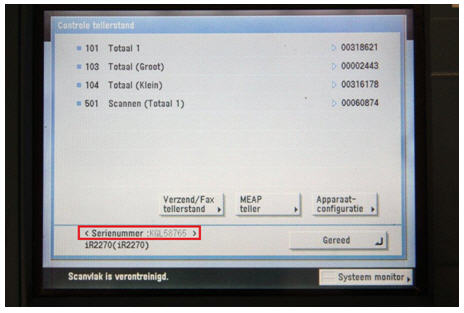
Местоположение върху машината:
Можете да намерите серийния номер, отпечатан върху етикет на гърба на машината близо до захранващия кабел.
- Включете машината и натиснете бутона [123], показан на изображението по-долу.
-
Серийният номер на вашия скенер imageFORMULA е дълъг 8 знака и се състои от 2 букви, последвани от 6 цифри, напр. XX000000. Той е отпечатан на стикер и може да е на гърба или на дъното на скенера.
Моля, вижте примерите за местоположения на серийни номера, показани в изображенията по-долу: 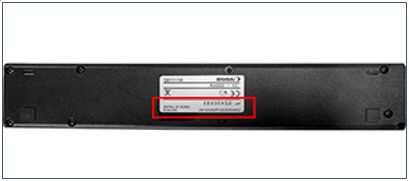
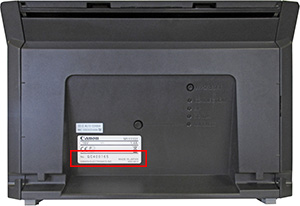
-
Серийният номер се намира в долната част на продукта в полето, отбелязано със ?сериен номер“. Както е показано на изображението по-долу, серийният номер се намира там, където е показана червената лента:
-
Местоположението на серийния номер за вашето CPP устройство варира в зависимост от типа на продуктовата серия. Моля, изберете една от продуктовите серии по-долу, за да намерите подробности за местоположението на серийния номер на вашия продукт.
?
colorWAVE
Серийният номер на устройството се намира на сребрист стикер в задната част на устройството, под прозрачния капак.
?
plotWAVE
Серийният номер се намира на стикер в задната част на устройството, над бутона на захранване (1).
?
Arizona
Серийният номер се намира на стикер чрез входа и бутона на захранване.
?
Colorado
Серийният номер се намира на стикер от дясната страна след отваряне на касетата за печатни носители.
Може също да имате нужда от...
Свържете се с нас
Свържете се с нас за поддръжка по телефон или имейл
Сериен номер
Намерете серийния номер на вашия продукт
Рециклиране
Научете повече за програмата за рециклиране на касети на Canon